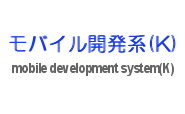
Xcode 5.0でiOS 7アプリの開発
iPhone 5sの発売と同時にiOSも7となり64bit対応となった。iOSアプリの開発が可能なXcodeをインストールして簡単なiOS 7アプリを作成してみる。iOS 7アプリの開発に必要なものを以下に挙げる。
- OS X 10.8.4以上搭載のMac
- Xcode 5(無料でApp Storeからダウンロード)
- iOS Developer Program登録(有料)
- iOS 7搭載のiPhone
作成したアプリを実機で動かさない場合はDeveloper Program登録とiPhoneは不要だ。因みに、XcodeはMac用しかないので、iOSのアプリを開発する場合Macが必須である。
Xcode 5のインストール
早速、Xcodeをインストールする。XcodeはApp Storeから無料でインストールできる。ただし、ダウンロードのためにはApple IDが必要となるので、予め作成しておけばスムースにダウンロードできるだろう。
尚、僕がXcodeをインストールしたのは買ったばかりの2.5GHz Mac miniだが、これにXcodeをインストールしようとしたところOSのアップデートが必要と言われ、10.8.5にアップデートした。
App Storeを起動したら、検索ボックスにXcodeと入力して検索する。Xcodeが見つかったらダウンロードする。このときApple IDでのサインインが必要となる。Xcodeのインストールまで完了したらアイコンをダブルクリックして起動する。
新規アプリの作成
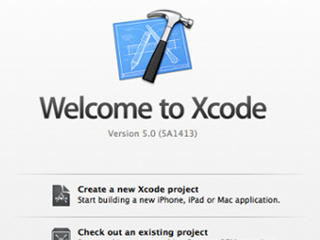
Xcodeを起動したら最初に表示される"Welcome to Xcode"画面で"Create a new Xcode Project"をクリックする。
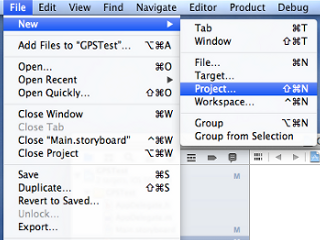
もちろん、"Welcome to Xcode"画面からではなく、File > New > Projectとメニューからたどっても同じだ。
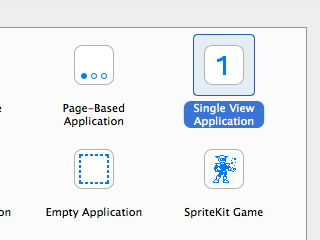
"Choose a template for your new project"画面が表示されるので、iOS > Application > Single View Applicationを選択して"Next"ボタンを押下する。
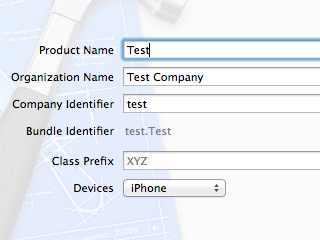
"Product Name"と"Complany Indentifier"を入力し、"Devices"をiPhoneにして"Next"ボタンを押下する。次の画面で、作成するプロジェクトの保存場所を指定し、"Create"ボタンを押下すると指定した場所に新しいプロジェクトが作成される。
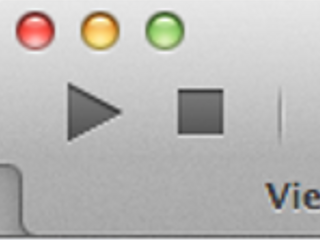
左上のRun(三角)ボタンを押下すればiOSシミュレータで(何もないが)アプリケーションが起動する。
| 新着情報 |
|---|
| 【オープンソースソフトウェア環境構築】Apple silicon Macで開発環境を構築 |
| 【Rust Tips】Actix webでJSONをPOSTする |
| 【Rust Tips】コマンドライン引数を取得する |